私は、ケンジントンのトラックボール「Expert Mouse(昔はTurbo Mouse)」を歴代 30年以上愛用している。
Expert Mouseのスクロールリングに綿ゴミがからんで、画面のスクロールができなくなることが、たまに起きる。

今回もスクロールリングの調子が悪くなってきたので、分解して掃除した。
ケンジントン トラックボール「Expert Mouse」を分解して掃除する方法
トラックボール Expert Mouseの分解清掃が必要な症状
以下の症状がでてきたら、掃除が必要だ。
- ボールを転がしても、画面のマウスポインターの動きが悪い
- スクロールリングを回しても、スクロールがカクカクしてできなくなる
- ボールやスクロールリングの動かす時の音が大きい、なめらかに回らない
ボールはそのまま外せるので、赤く光る光学センサーのレンズは掃除できるが、スクロールリングは分解しなければならない。
スリープ解除後のUSB機器の暴走かもしれない。
USBの抜き差し(USBハブなら電源のオンオフ)をして「回復するか?」を確認しよう。
ケンジントン トラックボール「Expert Mouse」を分解するために必要なもの・予備知識
分解に必要な道具は、以下の5つ
- 精密ドライバーのプラスドライバー:PH00、PH1
- PH00番の+ドライバーは、3cm以上のロングネックタイプ
- 小型のスクレイパー(マイナスドライバーで兼用)
- コンプレッサー&エアガン:エアダスター缶(エアスプレー缶)でも可
- ティッシュ、エレクトロニッククリーナースプレー
前もって 知っておくことは、3つ
- 上のカバーを固定するネジは、底面 四隅の黒のゴム足の下にある。4本。
- うち2本は、ドライバー(PH00)の先が3cm以上細いタイプでないと入らない
- ボールを載せるカップは、カップ内のネジ2本で固定されている
免責事項は、
- 自分で分解したらメーカーのサポートは受けられない
- 5年の保証期間が過ぎたExpert Mouse を自分で掃除するための記録である
- ここに書かれていることを勝手に実行して何らかの損害が起きたとしても、私には一切の責任はない
Expert Mouse の分解手順
おもな工程は、4つ。簡単な分解作業だ。
- 上のカバーを外す
- ボールを入れるカップ部をはずす
- 掃除する
- 組み立てる

上側のカバーをはずす
ボールをはずして 転がらない安全な場所に置く。
底面で、四隅の黒いゴム足をマイナスドライバーのような先が平べったいもので、はがす。
ゴム足は両面テープではり付けてあるだけなので、破らないように丁寧にやろう。

+ドライバーで、ねじ溝のサイズは、PH00だ。
ただし、2本は 深さ3cmの穴の底にあるので、ドライバーの軸が3cm以上ある長めのドライバーでないと回せない。

先を交換する精密ドライバーしか持っていない人は、長いやつを別に用意しよう。

ネジが4本外せたら、上のボタンとカップ部以外のカバー部分を外す。
はまりこんでいるだけなので、爪を間にいれるか、スマホの修理キットについている樹脂製のヘラを差しこめば パカッとはずれる。
カップ部をはずす
2本のネジで固定されている。PH0番の+ドライバーでネジをはずす。

この作業は、簡単だ。はずしたネジはなくさないように、トレーにおいておこう。
4つのボタン部分は 良い感じに”しなる”ので、中のカップ部分だけを そっと持ち上げてはずす。
Expert Mouse の中を掃除する
カップ部分まで外せたら、センサーまわりをじっくりと観察しよう。

今回は、スクロールリングの動きが悪くなっていた。
リングが物理的に動かないわけではなく、画面上のスクロールバーが滑らかに動かない ソフトウエア的な問題だ。
スクロールリングのセンサーは、LEDランプとその光を受けるフォトカプラで、スリットの動きをカウントする構造になっている。

フォトカプラとLEDの間に、この黒いスリット部分が左右に動いて、光をさえぎったり通したりして、フォトカプラに電気信号のオンオフを発生させる。
ここに、綿ゴミがつまって光が通らなくなると、リングが回転しているか?していないか?が分からない。だから、画面上のポインターが動かないのだ。
ほこりを圧搾空気で吹き飛ばす。コンプレッサーとエアガンがあれば簡単だ。
ない場合は、缶のエアダスターを使おう。

コツは、プシュッ プシュッと細かく拭きかけて飛ばします。
ブラシでほこりを取るのなら、基板にハンダ漬けされたチップ部品やケーブル、コネクタをちぎらないように、慎重に作業する。

光をさえぎる綿ゴミが取り除けたのを確認する。
スクロールリングの黒いスリット部も、ほこりを拭き取って綺麗にするのを忘れないように。
ついでに、ボールの動きを読み取る 光学センサー部も ほこりを吹き飛ばしておこう。

圧搾空気が強すぎると、レンズカバーがはがれて 吹き飛んでしまうので慎重に空気をかけるのがコツだ。
Expert Mouse のマイクロスイッチの掃除と点検
それから、4つあるボタンのマイクロスッチもほこりを飛ばしておく。

マイクロスイッチを押すボタン部分の樹脂がすり減って、カチカチ押せなくなることもある。
すり減り具合をチェックしておこう。
ひどく すり減っているようなら、ボタンを外して、マイクロスッチを押す突起部分に アクリル樹脂を盛って(ジェルタイプ瞬間接着剤+重曹)みよう。
マイクロスイッチが故障してチャタリング(オンオフを細かく繰り返す誤動作状態)を起こすようなら…
まずは、コンタクトスプレーを注入して エアブローで溶剤を吹き飛ばして、チャタリングがなくなるか? 試してみよう。
それでも直らないようなら、交換してもいいが… 電子工作の心得がある人以外は エキスパートマウスごと買い換えた方がはやい。
元通りに組み立ててテストする
分解して外したのは、ボールを収めるカップ部分と上のカバーだけなので、組み立ても簡単だ。
カチカチとはめ込んで、ネジで止めていく。
最後にゴム足をはり付けてできあがりだ。
USBケーブルをパソコン(Mac)につないで、スクロールリングが回復したかどうかを確かめよう。
カバーを外したまま、フォトカプラー部分が外の光に当たる状態で、USBケーブルをパソコンにつないでもスクロールリングは反応しない
まとめ
パソコン(Mac)にモニターを2台以上つないで使う「マルチディスプレイ」は、Macintosh II CxやSE/30の頃からやっている。
広いデスクトップの中をマウスポインターをあちこちに移動させるために、トラックボールは不可欠なアイテムだ。通常のマウスは使い勝手が悪い。
30年前、セカンドモニターとして 15インチの縦長CRT(モノクロモニター)と専用ビデオカード(当時 中古で15万円)をQuadra 700に付けた時の感動は今でも覚えている。
以来、モニターを回転(ピボット)させて縦長で使うスタイルは30年続いている。
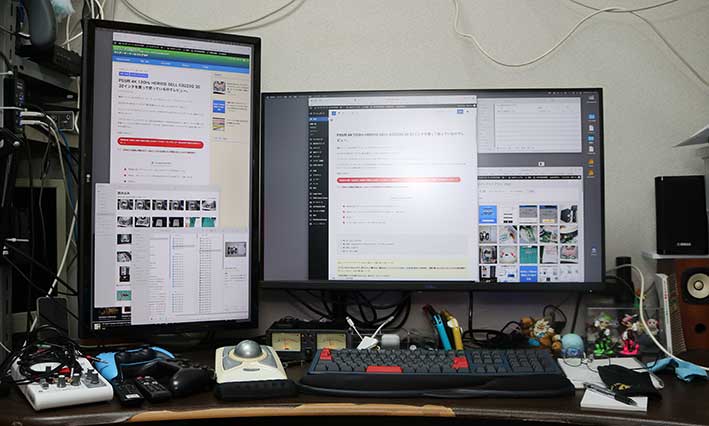
縦長にしたモニターは、私の長い長いブログ記事を編集するのに必要だ。
テレワークをするのにパソコンを買った”にわか”連中でも、X(Twitter)で だらだらと憂さ晴らしするのに縦長モニターの便利さに気づくだろう。
Expert Mouse のスクロールリングは、ゴロゴロ、ガリガリと酷使していることもあって、ゴミが絡まりやすい。

スクロール操作で滑らかな回転を希望する人は、SBTを買って使いこなしてください。
数年に1度、スクロールリングと画面のマウスポインターの動きが悪くなったら掃除しよう。
Expert Mouseのスクロールリングの掃除は、トラックボールを長く愛用しているユーザなら朝飯前の作業だ。
私のブログ記事「トラックボール の どれが良い? トラックボールの選び方・おすすめ」を読んでExpert Mouseを買ってくれた人たちに、参考になれば幸いだ。